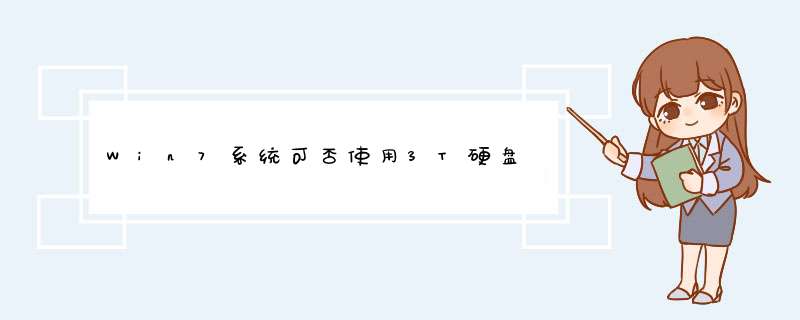
硬盘是电脑主要的存储媒介之一,由一个或者多个铝制或者玻璃制的碟片组成。碟片外覆盖有铁磁性材料。硬盘有固态硬盘、机械硬盘、混合硬盘。SSD采用闪存颗粒来存储,HDD采用磁性碟片来存储,混合硬盘是把磁性硬盘和闪存集成到一起的一种硬盘。绝大多数硬盘都是固定硬盘,被永久性地密封固定在硬盘驱动器中。
1、首先进入u盘winpe。
2、进入到winpe系统桌面
3、首先可以打开计算机看下硬盘容量,然后打开桌面的DiskGenius分区工具
4、进入到DiskGenius分区工具里
5、可以对硬盘进行分区,以便电脑有c盘d盘e盘等,不同盘存放东西不同,安装系统也方便,当然也可以自定义一个分区,记得重建主引导记录,然后点击确定,就会对硬盘进行格式化分区
6、分好区以后点击右上方x号,关闭回到桌面,重新打开系统安装工具,然后选择c盘安装 *** 作系统,这样子就可以了。
装系统win7:
准备工作:
① 制作一个u盘启动盘。
② 下载ghost win7系统安装包并将其放入u盘启动盘中
具体步骤:
第一步:
将u盘启动盘插入usb接口,重启电脑后按启动快捷键快速设置u盘启动进入大番薯菜单页面,在菜单页面中选择“【02】WIN8×86 PE维护版(新机器)”,按“enter”进入,如图所示:
第二步:
进入大番薯win8 pe界面后,系统会自启pe装机工具(若没有,双击桌面上对应的图标即可)。点击“浏览”,选择在u盘启动盘内的ghost win7系统安装包单击“打开”,如图所示:
第三步:
添加完系统安装包后,在工具磁盘列表中点击系统盘替换掉原先系统,然后点击“确定”,如图所示:
第四步:
随后会d出询问是否执行还原 *** 作,单击“确定”执行还原 *** 作,如图所示:
第五步:
之后大番薯pe装机工具便会自动执行,只需等待完成释放即可。如图所示:
第六步:
安装完成会询问是否重启计算机,点击“确定”等待开机后就能看到win7系统安装完成正在初始化,如图所示:
欢迎分享,转载请注明来源:内存溢出

 微信扫一扫
微信扫一扫
 支付宝扫一扫
支付宝扫一扫
评论列表(0条)